Как да поправите кода за грешка на OneDrive 0x8004de88

Научете как да поправите кода за грешка на OneDrive 0x8004de88, за да можете отново да използвате вашето облачно хранилище.
Допълнителна функция, включена в Notepad++, която понякога може да бъде полезна, е хеш генераторът. Генераторът на хеш е функция, която може да създаде криптографски хеш от вход.
Съвет: Криптографският хеш е еднопосочна математическа функция. Предоставя се вход към алгоритъм за хеширане и води до изхода на хеш. Няма математически процес, който можете да използвате, за да получите оригиналния вход обратно от хеша. Резултатът от алгоритъма за хеширане винаги е един и същ, ако входът е един и същ, следователно хешовете могат да се използват, за да се провери дали два входа са били еднакви.
Често срещано използване на хешове е съхранението на пароли. Съхранявайки само хеш на паролата, уебсайт или устройство може да сравни хеша на паролата в базата данни с изпратената парола, ако съвпадат, потребителят може да влезе.
Хешовете също често се използват за проверка на целостта на приложението. При тази употреба разработчикът на програма публикува хеша на софтуера. Когато потребителят изтегли софтуера, той може да провери дали хешът на изтегления файл съвпада с този на оригинала. Ако хешовете съвпадат, тогава потребителят може да бъде уверен, че софтуерът, който е изтеглил, е легитимен и безопасен за използване. Ако хешовете не съвпадат, възможно е софтуерът да е повреден по време на изтеглянето или да е променен, потенциално злонамерено.
Генераторът на хеш в Notepad++ поддържа два алгоритма за хеширане MD5 и SHA-256. MD5 е стар алгоритъм, за който експертите по сигурността смятат, че е твърде слаб, за да се използва безопасно за чувствителни приложения, като например за пароли или проверка на целостта на приложението. SHA-256 е по-нов и по-силен алгоритъм за хеширане. В идеалния случай SHA-256 все още не трябва да се използва за пароли, но се счита за силен.
Съвет: Има два класа алгоритми за хеширане, бързи и бавни. Бързите алгоритми, като MD5 и SHA-256, се изпълняват бързо, което ги прави идеални за повечето цели. Бавните алгоритми като bcrypt и PBKDF2 са специално проектирани да бъдат по-бавни и по-интензивни за изпълнение, тъй като са предназначени да се използват за хеширане на пароли. Бавните алгоритми за хеширане се препоръчват за използване при съхранение на пароли. Те значително увеличават времето и мощността на обработка, изисквани от хакер, който се опитва да наложи изтекла база данни с пароли, като същевременно не прилага значително наказание за производителност при нормална употреба.
Как да генерирате хеш в Notepad++
Щракнете върху „Инструменти“ в горната лента, след което изберете алгоритъма за хеширане, който искате да използвате. След това изберете как искате да предоставите входа, можете да изберете „Генериране“, „Генериране от файлове“ и „Генериране от избор в клипборда“.
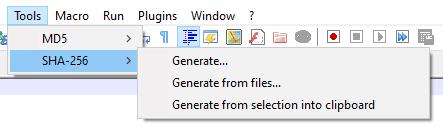
Щракнете върху „Инструменти“ в горната лента, след което изберете алгоритъма за хеширане и как искате да предоставите вход.
„Генериране“ ви позволява да въведете или поставите произволен вход в текстово поле и да получите изходния хеш.
Съвет: Можете да въвеждате нови редове само като ги поставите от някъде другаде, натискането на enter не работи.
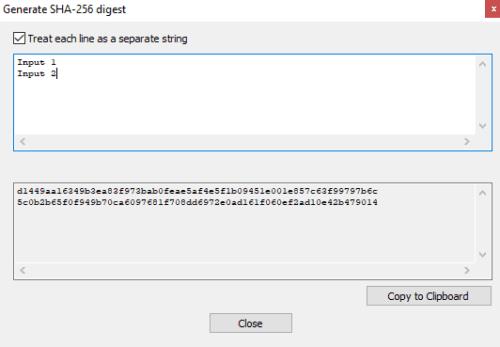
Въведете или поставете текст в метода „Генериране“, за да видите хеша на входа.
„Генериране от файлове“ ви позволява да въведете определен брой файлове и да генерирате хешове за тях.
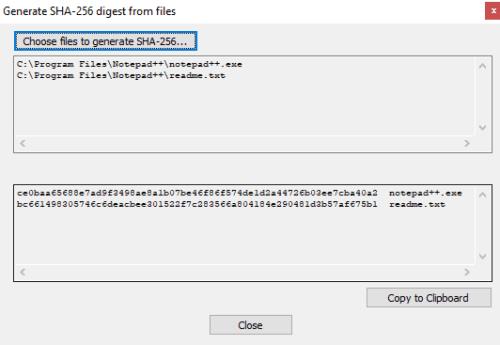
Импортирайте един или повече файлове, за да генерирате хеш за тях с метода „Генериране от файлове“.
„Генериране от избор в клипборда“ ви позволява да изберете текст в Notepad++, след което незабавно да го хеширате и да поставите хеша в клипборда си.
Научете как да поправите кода за грешка на OneDrive 0x8004de88, за да можете отново да използвате вашето облачно хранилище.
Намерете тук подробни инструкции за промяна на User Agent String в браузъра Apple Safari за MacOS.
Често ли получавате грешката „Съжаляваме, не можахме да се свържем с вас“ в MS Teams? Опитайте тези съвети за отстраняване на проблеми, за да се отървете от този проблем сега!
В момента не е възможно да се деактивират анонимни въпроси в събитията на живо в Microsoft Teams. Дори регистрираните потребители могат да задават анонимни въпроси.
Ако LastPass не успее да се свърже с своите сървъри, изчистете локалния кеш, актуализирайте мениджъра на пароли и деактивирайте разширенията на браузъра си.
Spotify може да бъде досадно, ако се отваря автоматично всеки път, когато стартирате компютъра си. Деактивирайте автоматичното стартиране, като следвате тези стъпки.
За много потребители, актуализацията 24H2 прекратява автоматичния HDR. Тази ръководство обяснява как можете да решите този проблем.
Трябва ли да планирате повтарящи се срещи в MS Teams с едни и същи участници? Научете как да настроите повтаряща се среща в Teams.
Ние ви показваме как да промените цвета на маркирането за текст и текстови полета в Adobe Reader с това ръководство стъпка по стъпка.
Чудите се как да интегрирате ChatGPT в Microsoft Word? Това ръководство показва точно как да го направите с добавката ChatGPT за Word в 3 лесни стъпки.







